Como se livrar do Paladins Crash em um PC com Windows?
Publicados: 2019-10-03Paladins é um videogame de tiro que está disponível em formato free-to-play online. É bastante popular entre muitos jogadores devido à sua excelente jogabilidade e atualizações frequentes. A comunidade Paladins também promove uma boa atmosfera apesar de estar em um ambiente multiplayer altamente competitivo.
Enquanto os jogadores encontram muitas boas razões para jogar este jogo, eles também descobrem vários problemas. Muitos usuários reclamaram que Paladins continua travando na inicialização ou durante o jogo. Se você está lidando com o mesmo problema, não há necessidade de entrar em pânico. Neste post, vamos ensinar como corrigir o erro de travamento do Paladins após o lançamento. Também forneceremos uma visão do motivo pelo qual esse problema acontece. Dessa forma, você pode evitar que isso aconteça novamente.
Por que Paladins continua travando?
Vários motivos podem estar por trás do problema. Normalmente, esse problema tem algo a ver com drivers incompatíveis, hardware com defeito, superaquecimento ou arquivos de jogos corrompidos. Vários programas podem estar sobrecarregando os recursos do seu computador, fazendo com que o jogo trave. Não se preocupe porque preparamos várias soluções. No final deste artigo, você saberá como corrigir Paladins travando no meio do jogo no Windows 10.
Antes de qualquer coisa…
Você deve garantir que seu computador atenda aos requisitos mínimos do sistema para rodar o Paladins sem problemas. Caso contrário, você encontrará problemas como atraso, congelamento e até travamento. Antes de começarmos com as soluções, você deve verificar se o seu PC atende aos seguintes requisitos:
- Sistema operacional: Windows 7 64 bits ou qualquer coisa mais recente
- Processador: Core 2 Duo 2,4 GHz ou Athlon X2 2,7 GHz
- Gráficos: Nvidia GeForce 8800 GT
- Memória: 4GB RAM
- Armazenamento: Pelo menos 30 GB grátis
Se você tiver certeza de que atende a todos esses requisitos, verifique se o Paladins pode funcionar sem problemas. Se ainda estiver travando, recomendamos que você tente nossas soluções abaixo.
Solução 1: Atualizando o driver da placa gráfica
Se você estiver usando um driver de placa de vídeo desatualizado ou corrompido, o Paladins provavelmente não funcionará sem problemas. Como tal, sugerimos que você atualize o driver da placa gráfica para resolver o problema. Você deve saber que existem três maneiras de fazer isso:
- Atualizando o driver da placa gráfica por meio do Gerenciador de dispositivos
- Baixando e instalando manualmente o driver da placa gráfica
- Usando o Auslogics Driver Updater para simplificar o processo
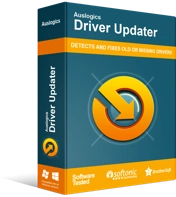
Resolver problemas do PC com o Driver Updater
O desempenho instável do PC geralmente é causado por drivers desatualizados ou corrompidos. O Auslogics Driver Updater diagnostica problemas de driver e permite que você atualize drivers antigos de uma só vez ou um de cada vez para que seu PC funcione melhor
Atualizando o driver da placa gráfica por meio do Gerenciador de dispositivos
- Vá para a barra de tarefas e clique com o botão direito do mouse no ícone do Windows.
- Selecione Gerenciador de dispositivos nas opções.
- Quando o Gerenciador de dispositivos estiver ativo, expanda o conteúdo da categoria Adaptadores de vídeo.
- Clique com o botão direito do mouse na placa gráfica e selecione Atualizar driver no menu de contexto.
- Na nova janela, selecione o link 'Pesquisar automaticamente software de driver atualizado'.
- Deixe o Gerenciador de dispositivos baixar e instalar a atualização para o driver da placa gráfica.
Baixando e instalando manualmente o driver da placa gráfica
Você deve saber que o Gerenciador de dispositivos ainda pode perder a versão mais recente do driver da placa gráfica. Portanto, se o Paladins continuar travando, talvez seja necessário baixar o driver manualmente. Dito isto, você deve ser cauteloso ao tomar esta estrada. Você deve certificar-se de que está baixando a versão do driver compatível com seu sistema operacional e processador. Caso contrário, você pode enfrentar problemas de instabilidade do sistema. Essa é outra dor de cabeça adicionada ao Paladins travando no seu PC!
Usando o Auslogics Driver Updater para simplificar o processo
Felizmente, existe uma maneira mais fácil de atualizar o driver da placa gráfica. Você pode simplificar o processo usando uma ferramenta confiável como o Auslogics Driver Updater. Depois de instalar este aplicativo, ele reconhecerá automaticamente a versão do seu sistema operacional e o tipo de processador. Você só precisa clicar em um botão e o Auslogics Driver Updater encontrará o driver mais recente para sua placa gráfica. Além disso, esta ferramenta resolverá todos os problemas relacionados a drivers em seu computador. Assim, após a conclusão do processo, você notará uma melhora significativa no desempenho do seu PC.
Depois de atualizar o driver da placa gráfica, tente executar o Paladins novamente para ver se o problema desapareceu.
Solução 2: Interromper processos/programas em segundo plano desnecessários
Se outros aplicativos estiverem sendo executados em segundo plano, eles podem estar sobrecarregando os recursos do seu computador. Como mencionamos, isso pode fazer com que Paladins falhe. Portanto, recomendamos que você interrompa a operação desses programas. Para isso, você precisa seguir os passos abaixo:
- No teclado, pressione Ctrl+Shift+Esc. Fazê-lo vai iniciar o Gerenciador de Tarefas.
- Certifique-se de estar na guia Processos. Agora, observe as colunas CPU e Memória e verifique quais processos estão consumindo mais recursos.
- Clique com o botão direito do mouse em um processo desnecessário e selecione Finalizar tarefa no menu.
Nota: Se você não estiver familiarizado com o processo ou programa, é melhor deixá-lo rodando. Pode ser crítico nas operações do seu sistema.

Depois de executar essas etapas, inicie o Paladins novamente e veja se ele não está mais travando.
Solução 3: executando Paladins como administrador
Por padrão, seu sistema operacional executa programas no modo de usuário. Esta pode ser a razão pela qual o Paladins não consegue acessar os arquivos necessários do jogo, fazendo com que ele trave. Se for esse o caso, talvez você queira executar o jogo com privilégios administrativos. Aqui estão os passos:
- O Steam ainda está funcionando? Nesse caso, vá para a barra de tarefas e clique com o botão direito do mouse no ícone do Steam. Selecione Sair nas opções.
- Agora, clique com o botão direito do mouse no ícone do Steam novamente e escolha Executar como administrador.
- Se solicitado pela janela Controle de Conta de Usuário para dar permissão ao programa, clique em Sim.
- Tente executar Paladins do Steam.
Solução 4: Verificando a integridade dos seus arquivos de jogo
Se houver arquivos de jogo danificados ou ausentes em seu computador, o Paladins pode travar ou travar. Você pode corrigir isso verificando a integridade dos arquivos do seu jogo no Steam. Para isso, siga as instruções abaixo:
- Inicie o Steam.
- Agora, clique em Biblioteca.
- Procure por Paladins e clique com o botão direito nele.
- Selecione Propriedades nas opções.
- Verifique se você está na guia Arquivos Locais.
- Quando estiver na guia Arquivos Locais, selecione Verificar Integridade dos Arquivos do Jogo.
Lembre-se de que o processo pode levar vários minutos para ser concluído. Se o Steam detectar algum arquivo corrompido, ele resolverá os problemas de acordo. Quando o processo estiver concluído, tente reiniciar o Paladins para ver se está funcionando sem problemas.
Solução 5: Escolhendo o Plano de Energia de Alto Desempenho
Por padrão, o plano de energia do seu PC está definido como Equilibrado. Para economizar energia, seu sistema ficará lento automaticamente. Claro, essa mudança fará com que Paladins falhe. Portanto, sugerimos que você selecione a opção de plano de energia de alto desempenho. Aqui estão os passos:
- No teclado, pressione a tecla Windows+S.
- Dentro da caixa de pesquisa, digite “Control” (sem aspas) e selecione Painel de controle nos resultados.
- Certifique-se de escolher Ícones grandes na lista suspensa ao lado de Exibir por.
- Clique em Opções de energia na lista.
- Na página seguinte, selecione Alto desempenho.
- Reinicie o seu PC e inicie o Paladins novamente.
Solução 6: Ajustando sua memória virtual
A memória virtual contém uma parte do disco rígido e da RAM. Essencialmente, ele funciona como uma extensão da memória física do seu PC. Se o seu computador executar uma tarefa intensiva e ficar sem RAM, seu sistema operacional usará a memória virtual para armazenar arquivos temporariamente. Portanto, se você não tiver memória virtual adequada para salvar arquivos temporários, o Paladins poderá travar. Nesse caso, sugerimos que você aloque mais espaço para sua memória virtual. Aqui estão os passos:
- Clique no ícone Pesquisar na barra de tarefas e digite “configurações avançadas do sistema” (sem aspas).
- Selecione Exibir configurações avançadas do sistema nos resultados.
- Depois de chegar à janela Propriedades do sistema, clique no botão Configurações.
- Vá para a guia Avançado e clique no botão Alterar.
- Desmarque a opção 'Gerenciar automaticamente o tamanho do arquivo de paginação para todas as unidades'.
- Selecione sua unidade C.
- Selecione Tamanho personalizado e digite “4096” (sem aspas) para as opções Tamanho inicial e Tamanho máximo.
- Clique no botão Definir e salve as alterações clicando em OK.
- Reinicie o seu PC e reinicie o Paladins para ver se ele está rodando sem problemas.
Solução 7: Instalando atualizações do Windows
Se o Paladins estiver travando devido a bugs e falhas do sistema, você poderá resolver o problema instalando as atualizações mais recentes da Microsoft. Normalmente, seu sistema operacional baixa as atualizações automaticamente em segundo plano. No entanto, você ainda pode acionar manualmente o processo de download. Para isso, siga as instruções abaixo:
- No teclado, pressione a tecla Windows+I. Fazê-lo vai iniciar o aplicativo Configurações.
- Selecione Atualização e segurança.
- No painel direito, clique em Verificar atualizações. Se houver atualizações disponíveis, baixe-as.
- Quando o processo estiver concluído, reinicie o computador para instalar as atualizações.
Depois de atualizar seu sistema operacional, verifique se o Paladins não está mais travando.
Solução 8: Reinstalando o Steam
Se você tentou todas as soluções e nenhuma delas funcionou, o problema provavelmente está no Steam. Para ver se este é o caso, tente reinstalar o programa. Aqui estão os passos:
- Clique com o botão direito do mouse no ícone do Steam na área de trabalho e escolha Abrir local do arquivo na lista.
- Procure a pasta steamapps e copie-a.
- Crie um backup da pasta colando-a em um local seguro.
- Agora, abra o Painel de Controle.
- Certifique-se de que Categoria esteja selecionada na lista suspensa ao lado de Exibir por.
- Selecione Desinstalar um Programa.
- Localize o Steam na lista de programas e clique em Desinstalar.
- Baixe e instale o Steam novamente.
- Volte para a área de trabalho e clique com o botão direito do mouse no ícone do Steam.
- Selecione Abrir local do arquivo e cole a pasta steamapps.
Esperamos que a reinstalação do Steam tenha ajudado você a se livrar do problema. Se o Paladins ainda estiver travando ou ficando lento, sugerimos que você otimize o desempenho do seu PC. Você pode fazer isso executando o Auslogics BoostSpeed. Essa ferramenta resolverá quaisquer problemas de redução de velocidade em seu computador e removerá arquivos indesejados que possam afetar processos comuns do sistema. Quando o processo estiver concluído, seu sistema operacional funcionará mais rápido e com mais eficiência.
Perdemos alguma solução para este problema?
Deixe-nos saber nos comentários abaixo!
